eq一卡通软件根据人机交互原理设计,界面简洁而不单调,功能强大而不紊乱,结构合理,层次分明,处处显示出以人为本的特点,使得它的学习、使用及维护都非常方便,大大地减少了重复劳动、提高了工作效率。
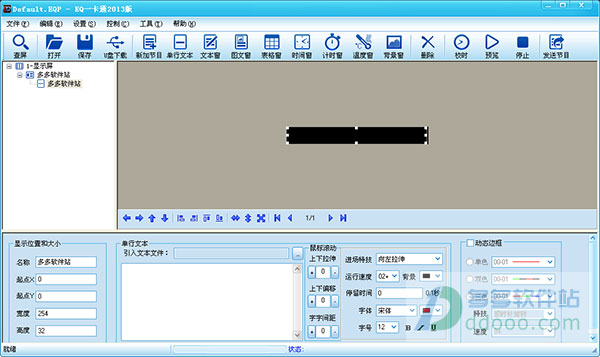
主要功能
1、可以进行多屏、多区域和多节目同时编辑,互不影响;2、支持背景区域,多区自由叠加;
3、支持流水边框,有整屏边框与独立分区边框,多种样式,流边框还有多种特技显示;
4、支持多种文件格式:
文本 格式(*.TXT)
超文本格式(*.RTF,*.DOC,*.DOCX)
图片 格式(*.JPG,*.BMP,*GIF,*.AVI,*.SWF)
图表 格式(*.XLS, *.XLSX,*.XLC)
5、支持表格编辑,还能够载入现存表格进行实时编辑;
6、支持多种时间、日期显示格式;
7、支持温度、湿度、噪声显示;
8、支持正、倒计时;
9、支持大容量存储;
10、支持多种动画效果,并能对动画速度、停留时间进行设置;
11、支持显示屏参数的初始化设置、保存及加载,并且可以进行密码保护,防止被恶意修改;
12、可以随时查看各个屏的编辑信息;
13、支持串口、自带网络传输;
14、支持多屏群发,多屏控制。
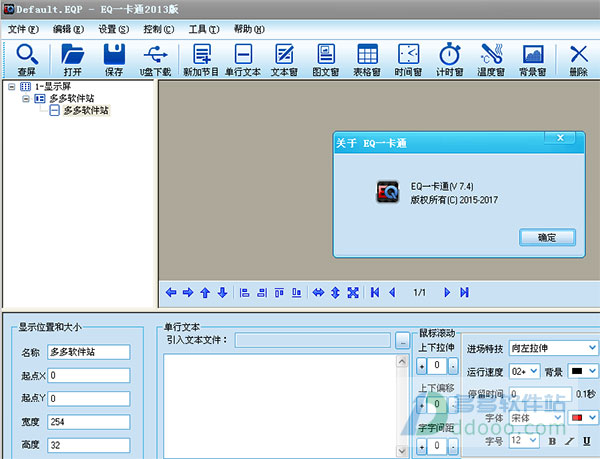
eq一卡通2013使用说明
1、节目的组成节目区域是节目的基本组成单位,而节目是LED电子显示屏所显示内容的基本组成单位。单个LED电子显示屏所显示上面可以编辑最多9999个节目,每个节目(节目文件)由一个或多个节目区域组成,节目区域用来播放您所想要播放的文件。
同一个节目中最多可同时包括多全节目区域,这些区域中可以全部设置为图文区域。
您可以将每个节目区域设置为任意大小、任意位置以及任意动作方式,普通区域与区域间不可有重叠或覆盖现象,除非将区域设置为背景区域。系统内可分享共9种区域类型供选择,它们分别是:图形文本区域、文本区域、单行文本区域、静止文本区域、表格区域、时间日期区域、计时区域、温度区域以及动画区域。

图形文本区:可以播放各种文字、图片,如扩展名为*.txt、*.rtf、*.doc、*.jpg、*.gif和*.bmp。
文本区:用于快速输入简短文字,例如通知等文字。
单行文本区:用于播放单行文本,例如通知、广告等文字。
静止文本区:用于播放静止文本,例如公司名称、标题等文字(长度最长为一幕,多余部份被自动截掉)。
表格区:用于编辑播放表格数据。
日期时间区:用于显示日期、时间、模拟时钟等。
计时区:用于正、倒计时。
温度区:用来显示您所需要测量的环境温度等信息。
动画区:将文字以动画的形式显示,动画文字只能是一页文字。
2、节目制作流程
第一步:设置显示屏参数
显示屏参数一定要设置正确,否则显示屏显示可能无法正常工作,通讯也可能出现错误。
设置方法:菜单à设置à设置屏参,在此设置显示屏的有关参数,如屏幕大小、控制器型号、通讯方式、传输速率、IP地址等。
第二步:创建节目
节目是您想在LED电子显示屏上播放的文件。创建一个新的节目,有三个途径:1.点击编辑菜单里面的添加节目;

2.点工具栏的添加节目按钮;

3.鼠标右击“1-显示屏”,点击添加节目;

第三步:设置节目
选定或创建了一个节目后,您需要设置节目名称、节目播放方式、特别的播放时间及节目的动态边框。

第四步:创建区域
单个节目中可添加多个区域,每个区域可播放各种不同类型的文件,如:文字、表格、动画和图片等。系统内可分享共9种区域类型可选。您可以点击编辑菜单添加不同的区域,也可以点击工具按钮添加不同的区域,还可以右击显示屏列表添加不同的区域,可自选图形文本、文本、单行文本、静止文本、表格、时间日期、计时、温度级动画区域。
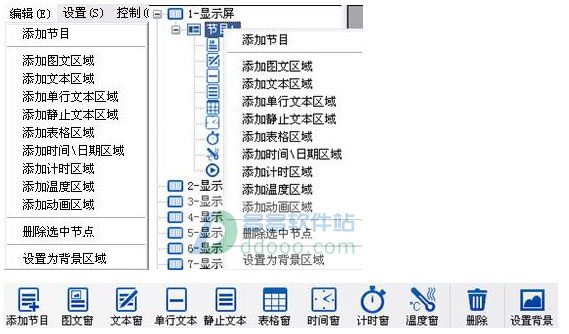
以下将一一为您介绍:
图形文本区域:由于该区域是支持文件类型最多的一个区域,因此也是最为重要的一个区域。它支持包括各种类型的图片、文本等。
文本、单行文本及静止文本:这些区域都是可选择的区域。它们在编辑简单的文字,如公司名称、欢迎标语、通告等方面表现得尤为出色。输入更简易、快捷。
表格、时间日期、计时及温度区:这些区域都有特殊用途。它们分别用于来编辑表格信息、显示时间或日期、显示正倒计时以及显示温度信息。
动画区域:该区域主要是把您输入的文字制作成一张图片,并将这张图片制作成一个动画,让文字具有绚丽的动画效果。
第五步:节目区域选项
区域通常包含三个选项部分。其中一个便是所有的区域所共有的选项。它包含文件名、动态边框、起点坐标、宽度以及高度。所不同的部份介绍如下:
图形文本区域:其选项窗口被分为四个部分。左边的部分用于设置区域的座标及区域大小,中间部分列出欲播放的文件,而下面的部分则显示出上面列出文件的选项。在文件列上面,有一个文件工具栏,用来打开、删除、上移或下移文件。右边的部份用以显示上面列表中所选中的文件的动作方式及其它特技参数。
它包括50种特技表演、1~20级速度、停留时间、清场方式、清场速度、更新速度等。
文本区域:其选项也同理被分为两个部分。上面的文件列表部分带五个按钮,分别用于创建、编辑、删除和上下移动。创建新的文本后,下面的部分方会出现。它包括50种特技表演、1~20级速度、停留时间、清场方式及更新速度等几个选项。
单行文本区域:该选项包含两个单选按钮,一个用于获取外部文件,另一个是用来直接输入文字。单选按钮下面的窗口用来显示所获取的外部文件或直接输入的文本内容。同样,系统分享共50种动作特技、1~20级速度、背景颜色、停留时间、字体、文字大小、粗体、斜体、下划线以及文字颜色可选。
静止文本区域:该窗口包括一个文本窗、对齐方式、背景颜色、字体、文字大小、粗体、斜体、下划线以及文字颜色可选。而其中的文本窗分享给您以输入文字。
时间日期区域:该选项窗口分享显示方式、预设文本两个选项。同时,这里还有四组年份模式以及显示方式。另外,可随意添加固定文字。除此之外,它也分享了有关字体,大小,粗体、斜体、下划线、颜色以及模拟时钟的形状、时差、时分秒的针形及颜色等各类选项。
计时区域:选项窗口分享固定文本、字体、大小、粗体、斜体、下划线和文字颜色选项可选。它也包含了结束日期、结束时间和日、时、分、秒以及多行的复选框。
温度区域:这个区域选项窗口分享了固定文本、显示格式、字体、字号、格式以及颜色几个选项。
动画区域:这个区域选项窗口分享25种动画方式选择,可以自行设定动画的播放次数。
设置为背景区域:该选项可将选定的区域设置为背景区域,如果该区域为背景区域,那么该区域可以摆放到屏幕的任何位置,可覆盖其它区域并与其它普通区域重叠。
第六步:完成节目制作
完成以上几个步骤后,一个节目就制作完成了。如果您想编辑更多个节目,您可以用同样的方法来制作。但请记得在节目制作结束后及时保存节目。单击à菜单à文件à保存。
第七步:播放节目
想要播放节目,您需要先选择您想播放的节目,然后,点击“播放”按钮以开始播放,点击“停止”则停止播放,如果您想播放一个已经存在的节目文件,直接点接“打开”按钮以打开文件。
特别说明:非常详细的eq一卡通2013使用说明可以在软件安装后,点击帮助菜单查看。
eq一卡通2013常见问题
1、为什么系统启动后时间无法正确显示?这很可能是因为您在完成节目编辑工作后未能校正时钟所致。请运行LED显示屏控制系统,选择并点击“校时”按钮即可。若在您校正时钟后系统时间依然无法正常显示,则请您检查控制器上的钮扣电池是否松动,可用手指轻轻压紧或及时更换一只新的钮扣电池即可。
2、为什么我查屏时提示失败?
这是因为您还没有将控制器与您的PC机相连。请确认在您启动图文控制系统前将控制器连接妥当并将显示屏列表内的显示屏全部删除。
3、为什么会发生传输错误?
这通常是因为串口线与LED显示屏屏体脱落或松动所致。请仔细检查连接线,并确保它们连接无误。
4、如何改变节目区域的位置和大小?
若要改变节目区域的位置和尺寸,须进入到设置屏参的选项中进行设置。à菜单à设置à设置屏参,进入后即可根据自己的要求来设置到任意大小和位置。可通过在参数框内输入起始点坐标或直接用鼠标拖动预览框中的区域边来实现。
5、为什么在选择了各种各样的动作特效后却看起来一动不动的?
这很可能是因为您在选择播放的动作特效后忘记选择“播放时清场”选项所致,或者是您所设置的等待时间过长,因此,在这种情况下,您仅需要把等待播放时间变短即可。
6、为什么选择网通讯时通讯失败?
这很可能是因为您的电脑IP是自动获取或与控制器IP不在同网段,请选择单机直连或把电脑IP设置与控制器同网段。
7、为什么我用485通讯时设置多个屏,却只能与一个屏通讯?
这很可能是因为您没有给控制器分配地址,请在设置屏参菜单中输入密码“888”,给每块卡分配地址。
8、为什么在发送数据时提示区域有重叠?
这很可能是因为您在分区时,有区域边框碰到一块,请用鼠标托拉调整区域大小或位置。或者把重叠的区域设置为背景区域。>
下载仅供下载体验和测试学习,不得商用和正当使用。
下载体验
